วิธีการเข้าถึงฮาร์ดไดรฟ์อีกครั้ง แก้ไขข้อผิดพลาดที่ไม่สามารถเปิดฮาร์ดไดรฟ์ได้

ในบทความนี้ เราจะแนะนำวิธีการกู้คืนการเข้าถึงฮาร์ดไดรฟ์ของคุณเมื่อเกิดข้อผิดพลาด มาดูกันเลย!
การ์ดแสดงผลได้กลายเป็นส่วนสำคัญของคอมพิวเตอร์ในปัจจุบัน หากคุณมีการ์ดกราฟิกที่ดี คุณจะเพลิดเพลินกับการเล่นเกมและเวิร์กสเตชันที่ดีขึ้นพร้อมกับจอแสดงผลความละเอียดสูง ตัวอย่างเช่น การ์ดกราฟิกของคุณจะผลักพิกเซลทั้งหมดบนหน้าจอและโยนเฟรมกลับเมื่อคุณต้องการในเกม อย่างไรก็ตาม ในบางครั้ง คุณอาจประสบกับอาการการ์ดแสดงผลที่ไม่ดี เช่น หน้าจอสีน้ำเงิน หน้าจอค้าง ฯลฯ ในระบบของคุณ บทความนี้จะบอกได้ว่าการ์ดกราฟิกของคุณก���ลังจะตายหรือไม่ หากเป็นเช่นนั้น ให้ปฏิบัติตามแนวทางแก้ไขที่ให้ไว้ในคู่มือนี้เพื่อแก้ไขปัญหาเดียวกัน

สารบัญ
หากคุณใช้หน่วยประมวลผลกราฟิกหรือ GPU อย่างระมัดระวัง อาจใช้เวลานานหลายสิบปี แต่ถ้าเกิดไฟฟ้าขัดข้องหรือภายในเครื่อง อาจได้รับความเสียหาย ซึ่งอาจเกิดขึ้นได้ภายในสองสามสัปดาห์แรกของการซื้อ ยังมีอาการกราฟิกการ์ดที่ไม่ดีอยู่สองสามอย่าง ซึ่งคุณสามารถบอกได้ว่าการ์ดกราฟิกของคุณกำลังจะตายหรือไม่ ต่อไปนี้คือวิธีตรวจสอบความสมบูรณ์ของ GPU บนพีซี Windows ของคุณ:
ตอนนี้ คุณรู้แล้วว่าจะบอกได้อย่างไรว่าการ์ดแสดงผลของคุณกำลังจะตายหรือไม่ ให้เราไปที่วิธีแก้ไขปัญหาเพื่อแก้ไขปัญหาเดียวกัน
อาจมีปัญหาที่เกี่ยวข้องกับฮาร์ดแวร์หลายอย่างที่อาจนำไปสู่อาการการ์ดกราฟิกที่ไม่ดี ดังนั้นจึงควรตรวจสอบและแก้ไขปัญหาเหล่านี้ทันที
1. ตรวจสอบความเสียหายใดๆในฮาร์ดแวร์เช่น ชิปที่งอ ใบมีดหัก ฯลฯ และไปซ่อมโดยผู้เชี่ยวชาญในกรณีที่คุณพบเห็น
หมายเหตุ:หากการ์ดแสดงผลของคุณอยู่ภายใต้การรับประกัน คุณยังสามารถเรียกร้องการรับประกันสำหรับการเปลี่ยนการ์ดแสดงผลของคุณได้
2. ลองเชื่อมต่อ จอภาพอื่นเพื่อตรวจสอบว่าปัญหาเกิดจากระบบหรือไม่

3. เปลี่ยนการ์ดวิดีโอของคุณเพื่อให้แน่ใจว่าปัญหาเกิดจาก GPU
4. ตรวจสอบให้แน่ใจว่าสายไฟไม่เสียหายและอยู่ในสภาพที่เหมาะสม นอกจากนี้ ให้เปลี่ยนสายเคเบิลเก่าหรือที่ชำรุดด้วยสายเคเบิลใหม่ หากจำเป็น
5. ในทำนองเดียวกันตรวจสอบให้แน่ใจว่าขั้วต่อสายเคเบิลทั้งหมดอยู่ในสภาพดีและยึดสายเคเบิลไว้อย่างแน่นหนา
ตรวจสอบให้แน่ใจว่าการ์ดแสดงผลของคุณไม่ได้เชื่อมต่ออย่างหลวม ๆ และเข้าที่อย่างถูกต้อง ฝุ่นและผ้าสำลีสามารถสะสมในตัวเชื่อมต่อและอาจทำให้เสียหายได้
1. ยกเลิกการต่อเชื่อมการ์ดจอของคุณจากขั้วต่อและทำความสะอาดขั้วต่อด้วยเครื่องกรองอากาศอัด
2. ตอนนี้วาง การ์ดแสดงผลลงในตัวเชื่อมต่ออย่างระมัดระวังอีกครั้ง
3. หากกราฟิกการ์ดต้องใช้แหล่งจ่ายไฟที่ให้พลังงานเพียงพอที่จะมัน

อ่านเพิ่มเติม: แก้ไขการ์ดแสดงผลที่ตรวจไม่พบใน Windows 10
ความร้อนที่สูงเกินไปอาจทำให้อายุการใช้งานของ GPU ลดลง การ์ดแสดงผลอาจขาดได้หากใช้ระบบอย่างต่อเนื่องที่อุณหภูมิสูง มักเกิดขึ้นเมื่อระบบได้รับความร้อนจนถึงอุณหภูมิสูงสุด และพัดลมหมุนด้วย RPM สูงสุด อย่างไรก็ตาม ระบบไม่สามารถทำให้ตัวเองเย็นลงได้ เป็นผลให้ GPU ผลิตความร้อนมากขึ้นซึ่งนำไปสู่การอุดความร้อน ปัญหานี้จะไม่เพียงทำให้การ์ดแสดงผลของคุณเสื่อมสภาพ แต่ยังทำให้ระบบของคุณเสียหายด้วย นอกจากนี้ยังแตกต่างกันไปตามยี่ห้อต่างๆ และขึ้นอยู่กับส่วนประกอบที่ใช้ในการผลิตเดสก์ท็อป/แล็ปท็อปของคุณ ผู้ใช้หลายคนของแล็ปท็อปของ Dell รายงานปัญหานี้ในฟอรั่มชุมชน Dell
1. พักคอมพิวเตอร์ระหว่างชั่วโมงทำงานที่ยาวนาน
2. ถอดบัตรและตรวจสอบความเสียหายหรือการสะสมของฝุ่น
3. เสมอให้แน่ใจเพื่อให้ระบบของคุณเย็นและรักษา ระบายอากาศที่เหมาะสม
4. ปล่อยให้ระบบว่างสักครู่เมื่อมีความร้อนสูงเกินไป
5. เปลี่ยน ระบบทำความเย็นหากระบบของคุณมีความเสียหายต่อสายไฟหรือพัดลม

สภาพแวดล้อมที่ไม่สะอาดอาจทำให้การ์ดแสดงผลของคุณทำงานได้ไม่ดี เนื่องจากการสะสมของฝุ่นจะปิดกั้นการระบายอากาศของคอมพิวเตอร์ ตัวอย่างเช่น หากมีฝุ่นหรือก้อนรอบๆ พัดลม ระบบของคุณจะไม่ได้รับการระบายอากาศอย่างเหมาะสม นี้จะนำไปสู่ความร้อนสูงเกินไปของระบบ ดังนั้น อุณหภูมิสูงของระบบอาจทำให้ส่วนประกอบภายในทั้งหมด รวมทั้งการ์ดแสดงผลเสียหาย ตามที่อธิบายไว้ข้างต้น
1. ถ้าคุณกำลังใช้แล็ปท็อป, การทำความสะอาดช่องระบายอากาศของตนและให้แน่ใจว่าพื้นที่มากพอสำหรับระบายอากาศที่เหมาะสม
2. หลีกเลี่ยงการวางเดสก์ท็อป/แล็ปท็อปบนพื้นผิวที่อ่อนนุ่มเช่น หมอน ซึ่งจะทำให้ระบบจมลงสู่พื้นผิวและปิดกั้นการระบายอากาศ
3. ใช้เครื่องอัดอากาศเพื่อทำความสะอาดช่องระบายอากาศในระบบของคุณ ระวังอย่าให้ส่วนประกอบภายในเสียหาย
อ่านเพิ่มเติม: 3 วิธีในการตรวจสอบกราฟิกการ์ดของคุณใน Windows 10
หากคุณกำลังประสบปัญหาการ์ดกราฟิกที่ไม่ดี คุณควรอัปเดตไดรเวอร์ GPU ของคุณ หากไดรเวอร์ปัจจุบันในระบบของคุณไม่เข้ากันหรือล้าสมัย คุณจะประสบปัญหาดังกล่าว ดังนั้น อัปเดตไดรเวอร์การ์ดแสดงผลของคุณเพื่อรักษาสถานะ GPU ของคุณ ดังนี้:
1. เปิด Device Managerจากแถบค้นหาของ Windowsดังที่แสดง
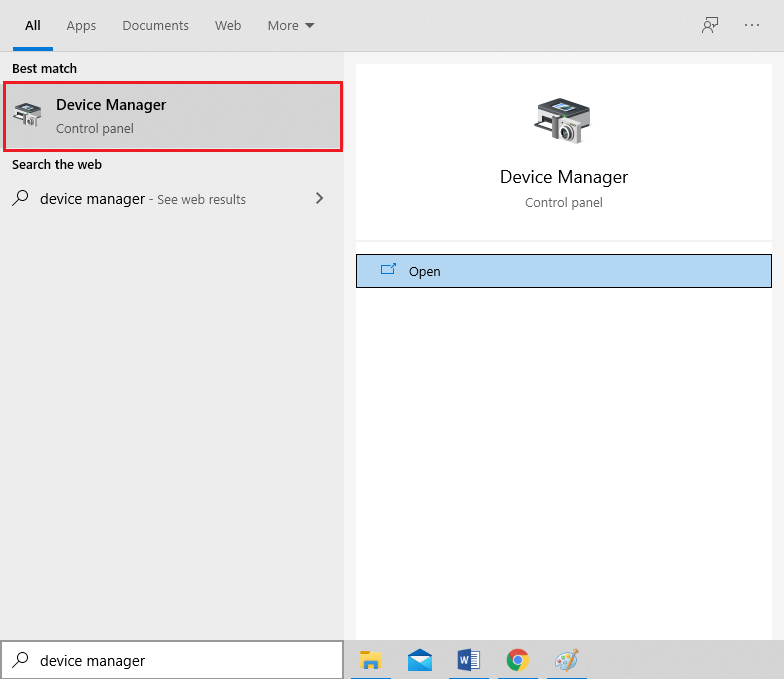
2. ดับเบิลคลิกที่ การ์ดแสดงผลเพื่อขยาย
3. ตอนนี้ ให้คลิกขวาที่ไดรเวอร์การ์ดแสดงผลของคุณ แล้วเลือกอัปเดตไดรเวอร์ตามที่แสดง
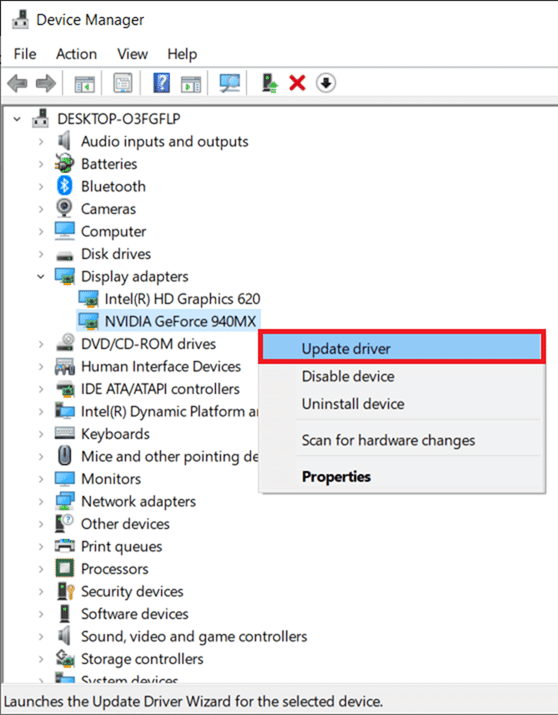
4. จากนั้น คลิกที่ค้นหาอัตโนมัติสำหรับไดรเวอร์เพื่อติดตั้งไดรเวอร์ที่อัพเดตบนพีซีของคุณ

5ก. ไดรเวอร์จะอัปเดตเป็นเวอร์ชันล่าสุดหากไม่ได้รับการอัพเดต
5B. หากอยู่ในสเตจที่อัปเดตแล้วหน้าจอต่อไปนี้จะปรากฏขึ้น

6. คลิกที่Closeเพื่อออกจากหน้าต่างและรีสตาร์ทพีซีของคุณ
หากคุณประสบปัญหาแม้หลังจากอัปเดตไดรเวอร์ ให้ย้อนกลับไดรเวอร์ของคุณเพื่อแก้ไขปัญหา กระบวนการย้อนกลับจะลบไดรเวอร์ปัจจุบันที่ติดตั้งในระบบ Windows 10 ของคุณและแทนที่ด้วยเวอร์ชันก่อนหน้า กระบวนการนี้ควรกำจัดจุดบกพร่องในไดรเวอร์และอาจแก้ไขปัญหาดังกล่าวได้
1. ไปที่ Device Manager> การ์ดแสดงผลตามคำสั่งในวิธีที่ 5
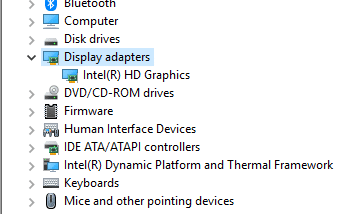
2. คลิกขวาที่ไดรเวอร์แล้วคลิกPropertiesตามที่แสดง
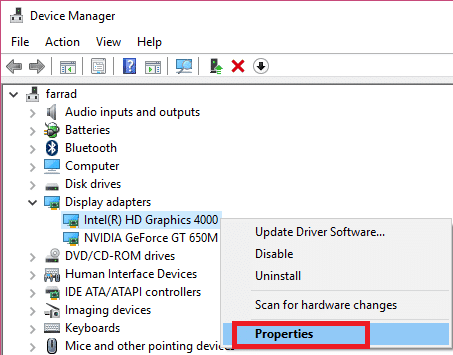
3. ที่นี่ สลับไปที่แท็บ DriverและเลือกRoll Back Driverดังที่แสดง
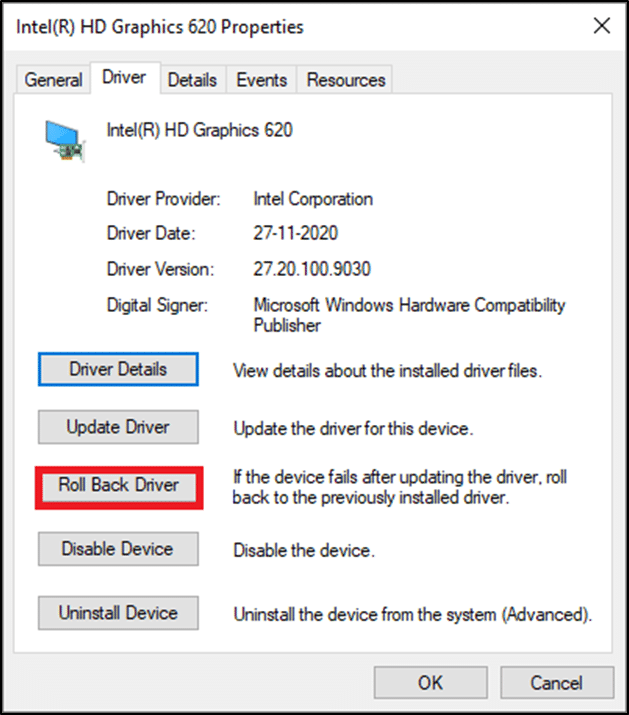
4. คลิกที่ตกลงเพื่อใช้การเปลี่ยนแปลงนี้
5. สุดท้าย ให้คลิกที่ใช่ในข้อความแจ้งการยืนยันและรีสตาร์ท พีซีของคุณเพื่อให้การย้อนกลับมีผล
หมายเหตุ : หากตัวเลือก Roll Back Driver เป็นสีเทาในระบบของคุณ แสดงว่าระบบของคุณไม่มีไฟล์ไดรเวอร์ที่ติดตั้งไว้ล่วงหน้า หรือไฟล์ไดรเวอร์ดั้งเดิมหายไป ในกรณีนี้ ให้ลองใช้วิธีอื่นที่กล่าวถึงในบทความนี้
อ่านเพิ่มเติม: 4 วิธีในการอัปเดตไดรเวอร์กราฟิกใน Windows 10
หากการอัปเดตไดรเวอร์และการย้อนกลับของไดรเวอร์ไม่สามารถแก้ไขปัญหาได้ คุณสามารถถอนการติดตั้งไดรเวอร์ GPU และติดตั้งอีกครั้ง ทำตามขั้นตอนที่กล่าวถึงด้านล่างเพื่อใช้สิ่งเดียวกัน:
1. เปิดตัวจัดการอุปกรณ์และขยายการ์ดแสดงผลโดยใช้ขั้นตอนที่กล่าวถึงในวิธีที่ 5
2. ตอนนี้ ให้คลิกขวาที่ไดรเวอร์แล้วเลือกถอนการติดตั้งอุปกรณ์ตามที่ไฮไลต์ด้านล่าง
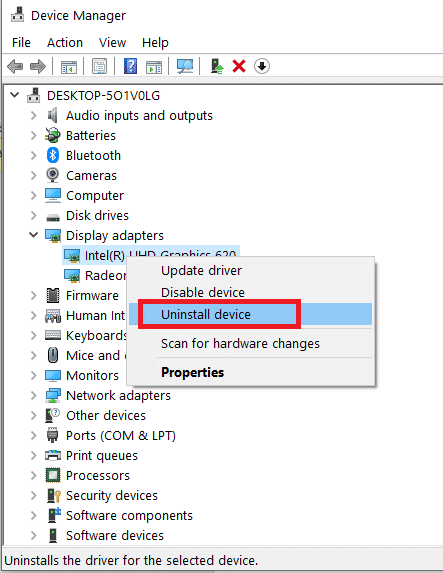
3. ตอนนี้ตรวจสอบกล่องบรรดาศักดิ์ลบซอฟต์แวร์โปรแกรมควบคุมสำหรับอุปกรณ์นี้และยืนยันพร้อมท์โดยการคลิกที่ถอนการติดตั้ง
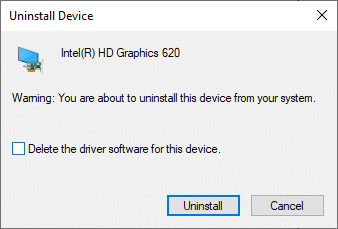
4. ค้นหาและดาวน์โหลดไดรเวอร์ที่สอดคล้องกับเวอร์ชัน Windows บนพีซีของคุณ
หมายเหตุ:ตัวอย่างเช่นIntel , AMDหรือNVIDIA
5. ดับเบิลคลิกที่ไฟล์ที่ดาวน์โหลดและทำตามคำแนะนำบนหน้าจอเพื่อติดตั้ง
6. สุดท้ายรีสตาร์ท เครื่องคอมพิวเตอร์ของคุณ
หากคุณยังไม่พบคำตอบว่าการ์ดกราฟิกของคุณกำลังจะตายหรือวิธีแก้ปัญหาการ์ดกราฟิกหรือไม่ ให้ลองทดสอบความเครียดในหน่วย GPU ของคุณ ใช้เครื่องมือวัดประสิทธิภาพ GPU ของบริษัทอื่นและพิจารณาว่าอะไรผิดปกติกับหน่วยประมวลผลกราฟิกของคุณ อ่านบทแนะนำเกี่ยวกับวิธีเรียกใช้การทดสอบเกณฑ์มาตรฐานประสิทธิภาพของคอมพิวเตอร์บน Windows PC
หากคุณประสบปัญหาเกี่ยวกับการ์ดแสดงผลที่ไม่ดี และวิธีการใดที่กล่าวถึงในบทความนี้ไม่เหมาะกับคุณ แสดงว่าการ์ดแสดงผลของคุณไม่สามารถแก้ไขได้ ดังนั้น ลองเปลี่ยนหน่วย GPU ของคุณด้วยอันใหม่เอี่ยม
ที่แนะนำ
เราหวังว่าคุณจะรู้ว่าคุณได้เรียนรู้วิธีดูว่า การ์ดกราฟิกของคุณกำลังจะตายจากอาการการ์ดกราฟิกที่ไม่ดีหรือไม่ แจ้งให้เราทราบว่าวิธีใดช่วยคุณได้ดีที่สุด นอกจากนี้ หากคุณมีคำถาม/ข้อเสนอแนะใดๆ เกี่ยวกับบทความนี้ โปรดทิ้งคำถามไว้ในส่วนความคิดเห็น
ในบทความนี้ เราจะแนะนำวิธีการกู้คืนการเข้าถึงฮาร์ดไดรฟ์ของคุณเมื่อเกิดข้อผิดพลาด มาดูกันเลย!
แวบแรก AirPods ก็ดูเหมือนหูฟังไร้สายแบบ True Wireless ทั่วไป แต่ทุกอย่างเปลี่ยนไปเมื่อค้นพบฟีเจอร์บางอย่างที่ไม่ค่อยมีใครรู้จัก
Apple ได้เปิดตัว iOS 26 ซึ่งเป็นการอัปเดตครั้งใหญ่ด้วยดีไซน์กระจกฝ้าใหม่เอี่ยม ประสบการณ์ที่ชาญฉลาดยิ่งขึ้น และการปรับปรุงแอพที่คุ้นเคย
นักศึกษาจำเป็นต้องมีแล็ปท็อปเฉพาะทางสำหรับการเรียน ไม่เพียงแต่จะต้องมีพลังเพียงพอที่จะทำงานได้ดีในสาขาวิชาที่เลือกเท่านั้น แต่ยังต้องมีขนาดกะทัดรัดและน้ำหนักเบาพอที่จะพกพาไปได้ตลอดวัน
การเพิ่มเครื่องพิมพ์ลงใน Windows 10 เป็นเรื่องง่าย แม้ว่ากระบวนการสำหรับอุปกรณ์แบบมีสายจะแตกต่างจากอุปกรณ์ไร้สายก็ตาม
อย่างที่ทราบกันดีว่า RAM เป็นส่วนประกอบฮาร์ดแวร์ที่สำคัญมากในคอมพิวเตอร์ ทำหน้าที่เป็นหน่วยความจำในการประมวลผลข้อมูล และเป็นปัจจัยที่กำหนดความเร็วของแล็ปท็อปหรือพีซี ในบทความด้านล่างนี้ WebTech360 จะแนะนำวิธีการตรวจสอบข้อผิดพลาดของ RAM โดยใช้ซอฟต์แวร์บน Windows
สมาร์ททีวีเข้ามาครองโลกอย่างแท้จริง ด้วยคุณสมบัติที่ยอดเยี่ยมมากมายและการเชื่อมต่ออินเทอร์เน็ต เทคโนโลยีได้เปลี่ยนแปลงวิธีการชมทีวีของเรา
ตู้เย็นเป็นเครื่องใช้ไฟฟ้าที่คุ้นเคยในครัวเรือน ตู้เย็นโดยทั่วไปจะมี 2 ช่อง โดยช่องแช่เย็นจะมีขนาดกว้างขวางและมีไฟที่เปิดอัตโนมัติทุกครั้งที่ผู้ใช้งานเปิด ในขณะที่ช่องแช่แข็งจะแคบและไม่มีไฟส่องสว่าง
เครือข่าย Wi-Fi ได้รับผลกระทบจากปัจจัยหลายประการนอกเหนือจากเราเตอร์ แบนด์วิดท์ และสัญญาณรบกวน แต่ยังมีวิธีชาญฉลาดบางอย่างในการเพิ่มประสิทธิภาพเครือข่ายของคุณ
หากคุณต้องการกลับไปใช้ iOS 16 ที่เสถียรบนโทรศัพท์ของคุณ นี่คือคำแนะนำพื้นฐานในการถอนการติดตั้ง iOS 17 และดาวน์เกรดจาก iOS 17 เป็น 16
โยเกิร์ตเป็นอาหารที่ยอดเยี่ยม กินโยเกิร์ตทุกวันดีจริงหรือ? เมื่อคุณกินโยเกิร์ตทุกวัน ร่างกายจะเปลี่ยนแปลงไปอย่างไรบ้าง? ลองไปหาคำตอบไปด้วยกัน!
บทความนี้จะกล่าวถึงประเภทของข้าวที่มีคุณค่าทางโภชนาการสูงสุดและวิธีเพิ่มประโยชน์ด้านสุขภาพจากข้าวที่คุณเลือก
การกำหนดตารางเวลาการนอนและกิจวัตรประจำวันก่อนเข้านอน การเปลี่ยนนาฬิกาปลุก และการปรับเปลี่ยนการรับประทานอาหารเป็นมาตรการบางประการที่จะช่วยให้คุณนอนหลับได้ดีขึ้นและตื่นนอนตรงเวลาในตอนเช้า
ขอเช่าหน่อยคะ! Landlord Sim เป็นเกมจำลองมือถือบน iOS และ Android คุณจะเล่นเป็นเจ้าของอพาร์ทเมนท์และเริ่มให้เช่าอพาร์ทเมนท์โดยมีเป้าหมายในการอัพเกรดภายในอพาร์ทเมนท์ของคุณและเตรียมพร้อมสำหรับผู้เช่า
รับรหัสเกม Bathroom Tower Defense Roblox และแลกรับรางวัลสุดน่าตื่นเต้น พวกเขาจะช่วยคุณอัพเกรดหรือปลดล็อคหอคอยที่สร้างความเสียหายได้มากขึ้น













